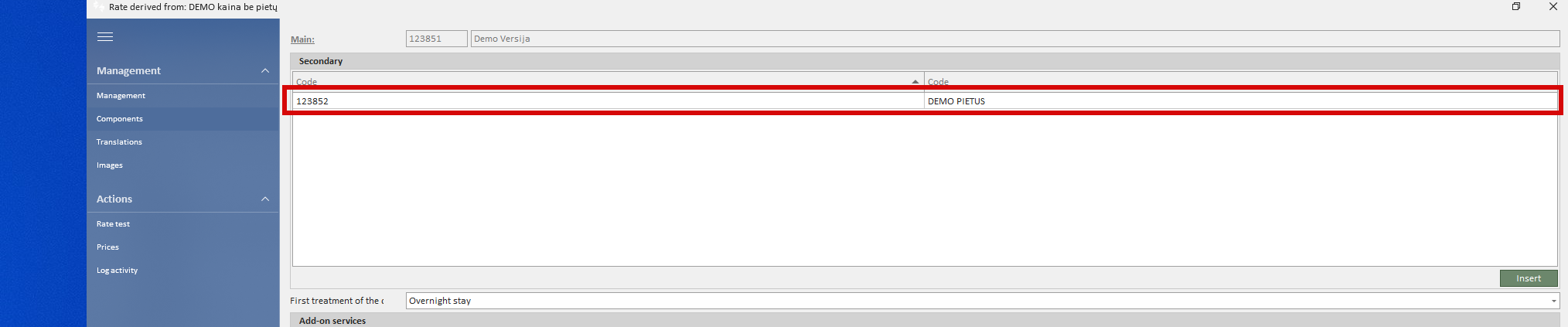Components » History » Version 9
« Previous -
Version 9/11
(diff) -
Next » -
Current version
Dovydas Luciūnas, 08/23/2022 11:46 AM
Prekės arba paslaugos pridėjimas prie Rate.¶
Šioje vietoje parodysime, kaip pridėti prekę arba paslaugą prie rate, jog, kai užsisako šį Rate, skaičiuotų ir tam tikrą prekę arba paslaugą, pavyzdžiui pietus.
Nuėjimas į Components Skiltį.¶
Norint nueiti į Components skiltį, pirma turit būti susikūrę Rate, kuriam norėsite prikabinti prekę arba paslaugą.
- Nueikite Į Prices
- Spauskite ant Rates Rooms, būtent Rooms.
- Spauskite ant Rate, kuriam norėsite prikabinti prekę arba paslaugą, du kartus.
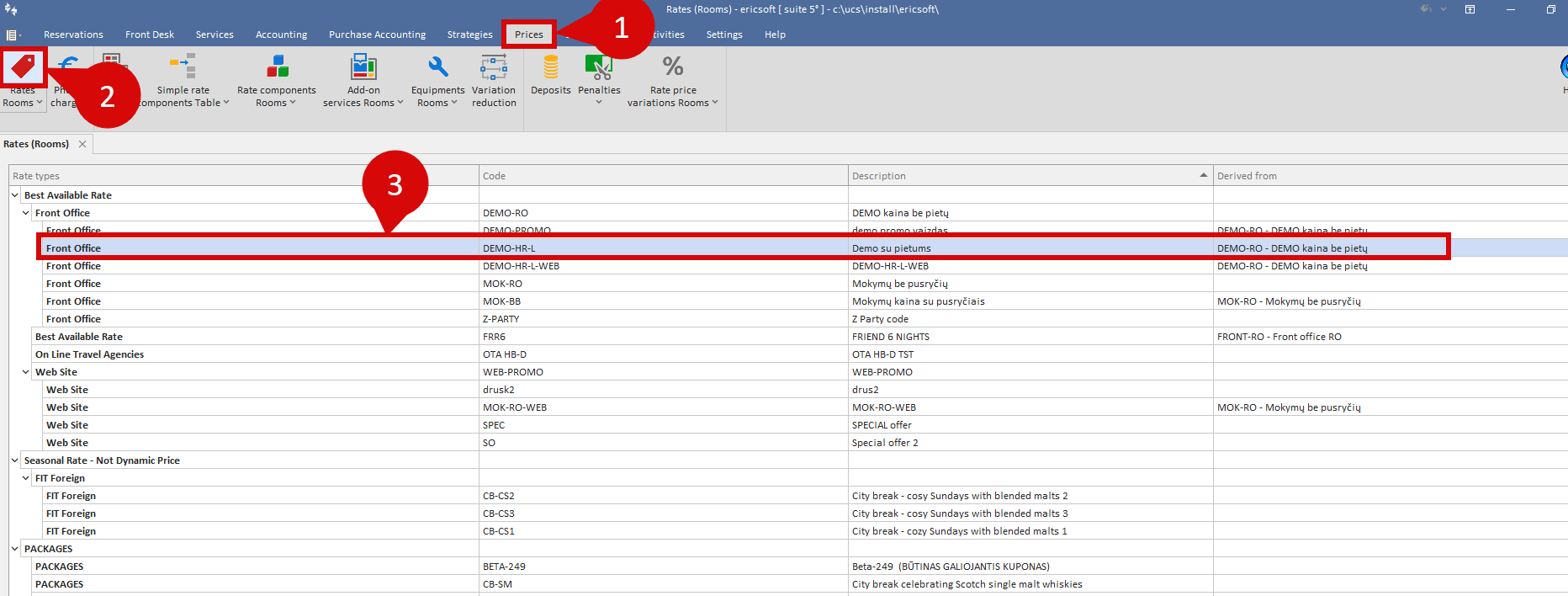
Atsidarius Rate'ui, spauskite ant Components
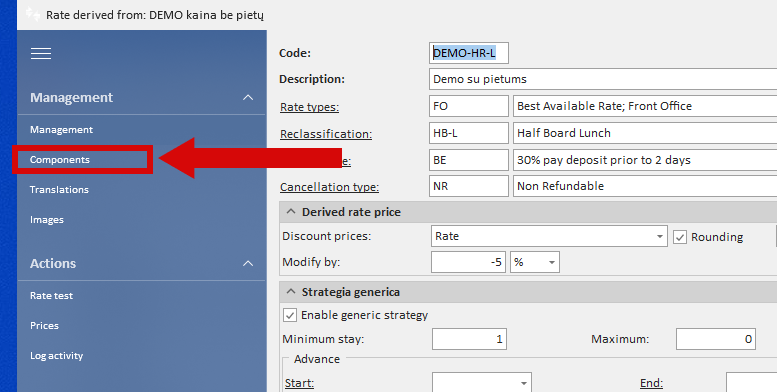
Prekės arba paslaugos pridėjimas prie Rate (Komponento pridėjimo).¶
Atsidarius Components langeliui:
- Spauskite Žalią Insert mygtuką:
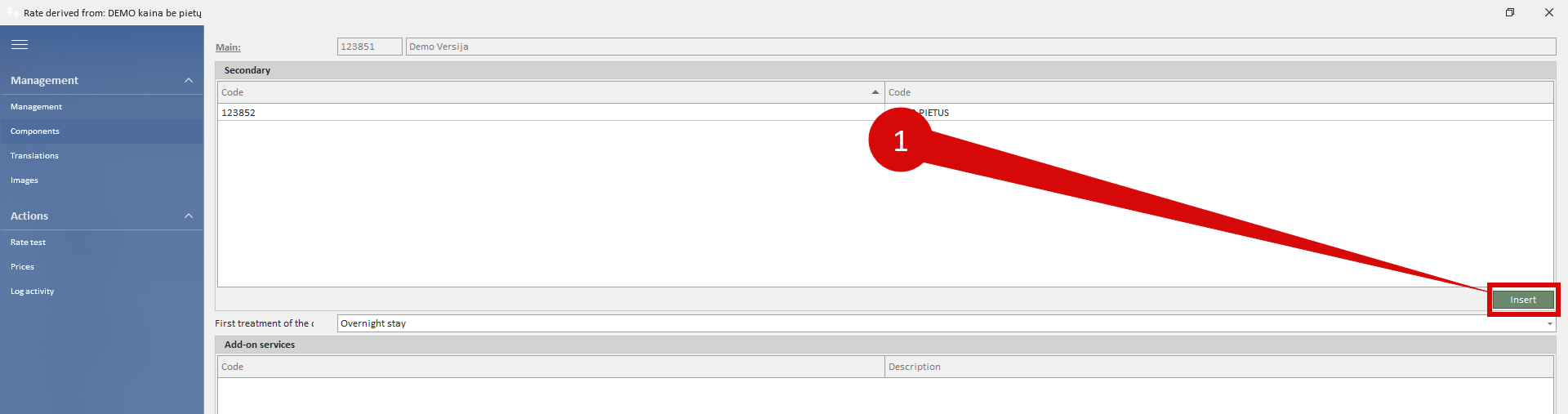
- Pasirinkite Rate Component (Naujai sukurtą prekę arba paslaugą) iš sąrašo.
- Jeigu norite, jog naudotų tuos nustatymus, kuriuos nurodėte, kai kūrėte prekę, palikite varnelę čia ir spauskite insert. Jeigu norite modifikuoti, nuimkite.
Calculation Method - kaip skaičiuos šią prekę:
- Per Person - pagal žmogų
*Qty - Vienetais- Include as part of rate price - Įskaičiuoti į kainą (Nerodys pietų čekyje).
- Exclude from price variations - neįeis į Rate kainą prekė. Išrašant čekį, rodys atskirai, bet per Kanalus (booking.com) arba Booking Engine (jūsų puslapyje), kainą rodys suskaičiuotą su preke arba paslauga.
5. Pasirinkite, kam taikys šią prekę arba paslaugą.
6. Kaip skaičiuoti šią prekę: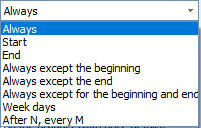
- Always - visada skaičiuos ją, kiek vieną dieną.
- Start - tik pradžioje
- End - tik Gale
- Always Except the beginning - Visada, išskyrus pradžią.
- Always except the end - visda, išskyrus pabaigą.
- Always except for the beginning and end - Visada, išskyrus pradžią ir pabaigą nakvynės.
- Week days - pagal savaitės dienas (Nurodysite dienas apačioje 7 punktas).
- After N every M - Po tam tikros dienos, skaičiuos tam tikromis dienomis. Išsiryškins šita skiltis:
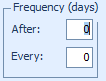
7. Nurodysite dienas, jei pasirinkote Charge: Week days.
8. Kaip spausdinti čekį: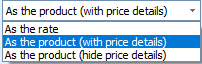
- As the rate - rodys tiesiog Rate.
- As the product (with price details) - rodys pilnai tą prekę arba paslaugą čekyje, su kainos detalėmis.
- As the product (hide price details) - rodys čekyje tik pavadinimą, bet nerodys nieko apie kainą.
9. Spauskite Insert
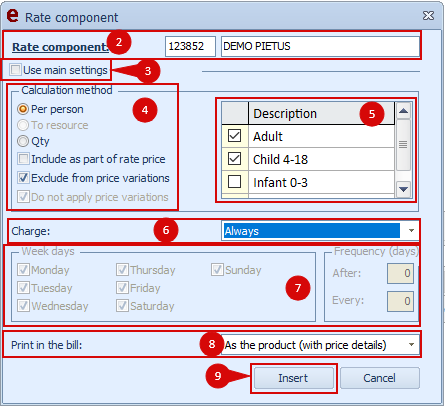
Įvedus prekę, ji dabar turėtų atsirasti šioje vietoje: